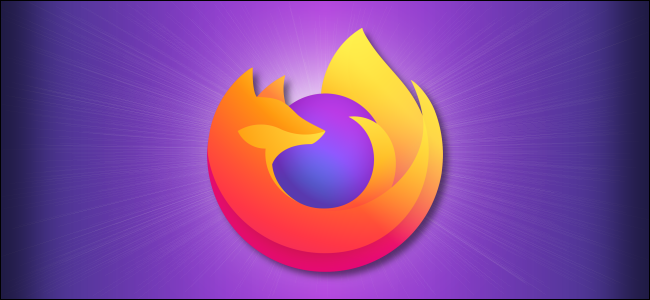Если вы заинтересованы в изменении поисковой системы в Firefox, это очень просто сделать. С помощью нескольких щелчков мышью или касаний вы можете изменить поисковую систему Mozilla Firefox по умолчанию с Google на ту, которую вы предпочитаете использовать для поиска в Интернете. Неважно, задаетесь ли вы вопросом, как сделать DuckDuckGo поисковой системой по умолчанию в Firefox, как снова установить Google в качестве поиска по умолчанию или как заставить Mozilla Firefox использовать менее популярную альтернативу при поиске в Интернете. В этом руководстве есть ответы, необходимые для изменения поисковой системы Firefox по умолчанию, поэтому приступим.
Mozilla Firefox позволяет очень легко изменить поисковую систему по умолчанию с Google по умолчанию на Amazon.com, Bing, DuckDuckGo или Wikipedia. Сначала откройте Mozilla Firefox и щелкните или коснитесь адресной строки вверху. Затем в открывшемся раскрывающемся меню щелкните или коснитесь кнопки с шестеренкой «Изменить параметры поиска» в правом нижнем углу.
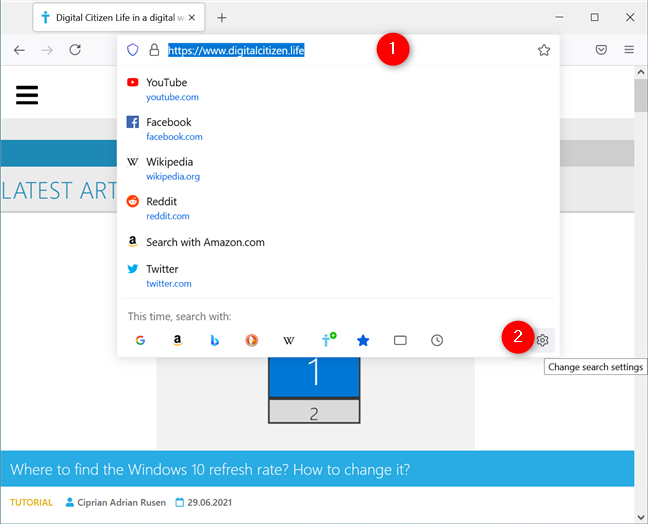
ПРИМЕЧАНИЕ. Вы также можете перейти на следующую страницу, набрав или скопировав и вставив about:preferences#search в адресную строку, а затем нажав клавишу Enter .
На вкладке настроек поиска щелкните или коснитесь поля, отображающего текущую поисковую систему, в разделе «Поисковая система по умолчанию» .
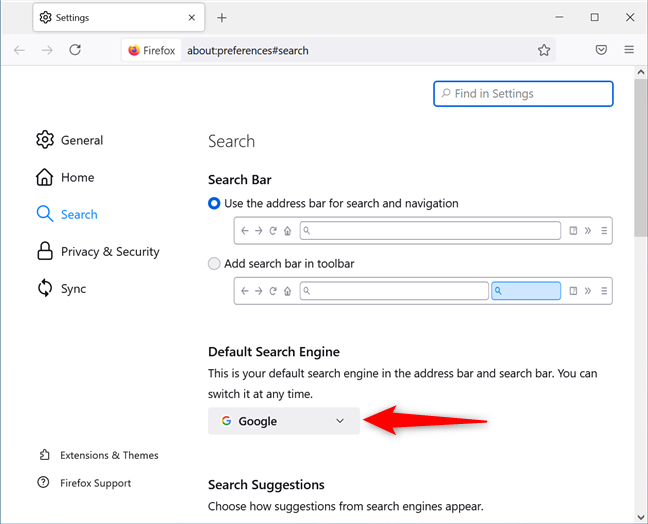
Откроется раскрывающееся меню со списком доступной в данный момент поисковой системы, чтобы выбрать ту, которую вы хотите использовать. Например, чтобы сделать DuckDuckGo поисковой системой по умолчанию в Firefox, щелкните или коснитесь ее имени в списке.
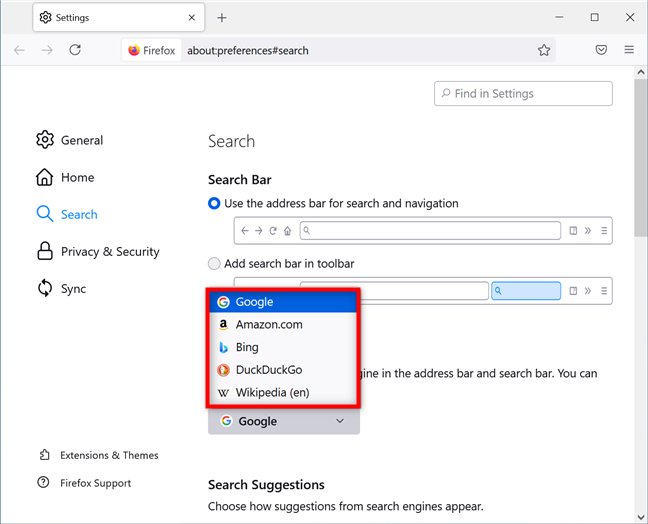
Mozilla Firefox теперь использует выбранную вами поисковую систему вместо Google.
Изменение поисковой системы в Firefox на вариант, не указанный в списке
Если вам не нравятся параметры по умолчанию, показанные в первой главе, и вы предпочитаете какую-либо другую поисковую систему, у вас есть два варианта, чтобы сделать ее настройкой по умолчанию. Следуйте инструкциям в предыдущей главе, чтобы получить доступ к настройкам поиска . Затем прокрутите вниз и нажмите или коснитесь ссылки «Найти другие поисковые системы» в нижней части раздела « Быстрые клавиши поиска ».
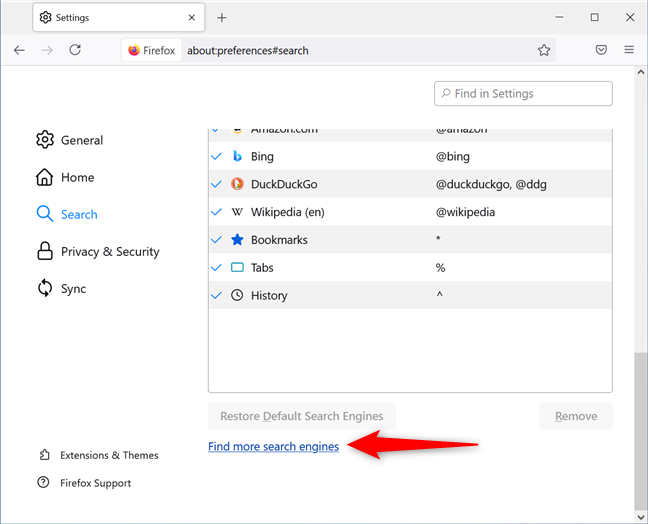
Откроется веб-страница с длинным списком поисковых систем, которые вы можете добавить в Mozilla Firefox.
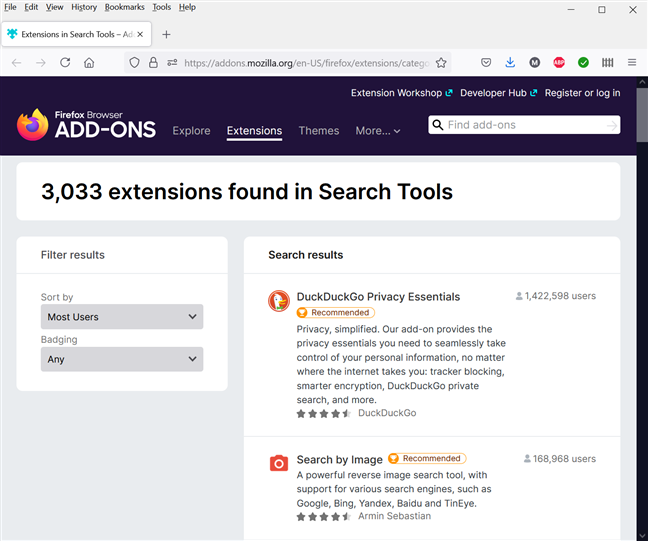
Прокрутите список вниз или используйте поле поиска, чтобы найти нужную поисковую систему, и щелкните или коснитесь ее имени. Затем на странице надстройки нажмите или коснитесь кнопки «Добавить в Firefox» и подтвердите, снова нажав «Добавить».
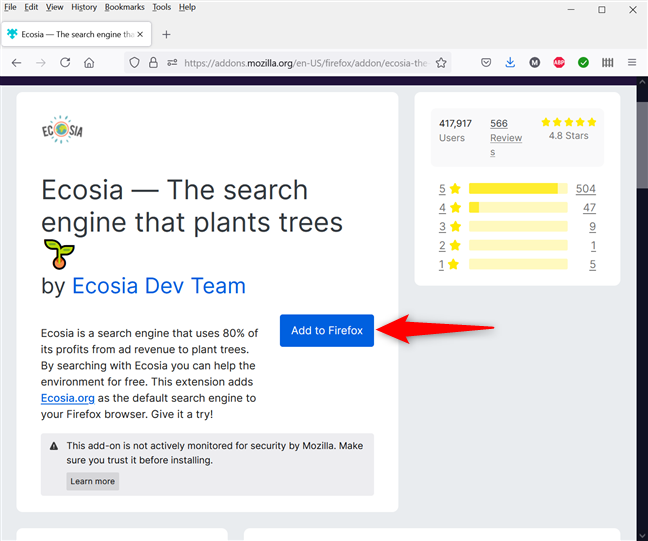
Вам будет предложено решить, хотите ли вы изменить поисковую систему по умолчанию на выбранную вами. Щелкните или коснитесь Да.
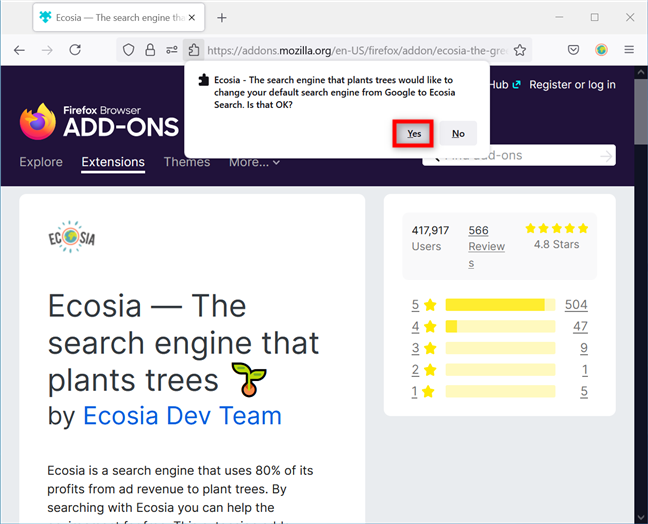
Какую поисковую систему вы хотите использовать в Mozilla Firefox?
Как вы видели, поисковую систему Firefox легко изменить на все, что угодно, от встроенных опций до других настраиваемых инструментов. Прежде чем закрыть это руководство, сообщите нам, какую поисковую систему вы выбрали и почему. Дайте нам знать об этом в комментариях.